Flex Gateway新着情報
Governance新着情報
Monitoring API ManagerJSONPath 式は、XPath 式が XML ドキュメントの各部を参照するのと同じように、JSON 構造をナビゲートします。
JSONPath 式の作成プロセスを簡素化するには、RPA Builder に含まれる JSONPath 式ビルダーを使用します。このツールを開くには、上部メニューバーの ( ボタン]) をクリックするか、JSONPath 式をサポートするアクションステップ (JSON Query、REST Call、AWS) 内をクリックします。
ボタン]) をクリックするか、JSONPath 式をサポートするアクションステップ (JSON Query、REST Call、AWS) 内をクリックします。
上部のメニューバーから JSONPath 式ビルダーを開くと、アクションステップ内で直接割り当てるのではなく、ビルドされた JSONPath 式をコピーしてさらに使用できます。
JSONPath 式ビルダーを使用して JSONPath 式を作成する手順は、次のとおりです。
[Build JSONPath Expression (JSONPath 式のビルド)] ( ] ボタン) ボタンをクリックします。
] ボタン) ボタンをクリックします。
[Import from file (ファイルからインポート)]をクリックして JSON ファイルを開き、選択するか、テキストボックスに直接 JSON を貼り付けます。
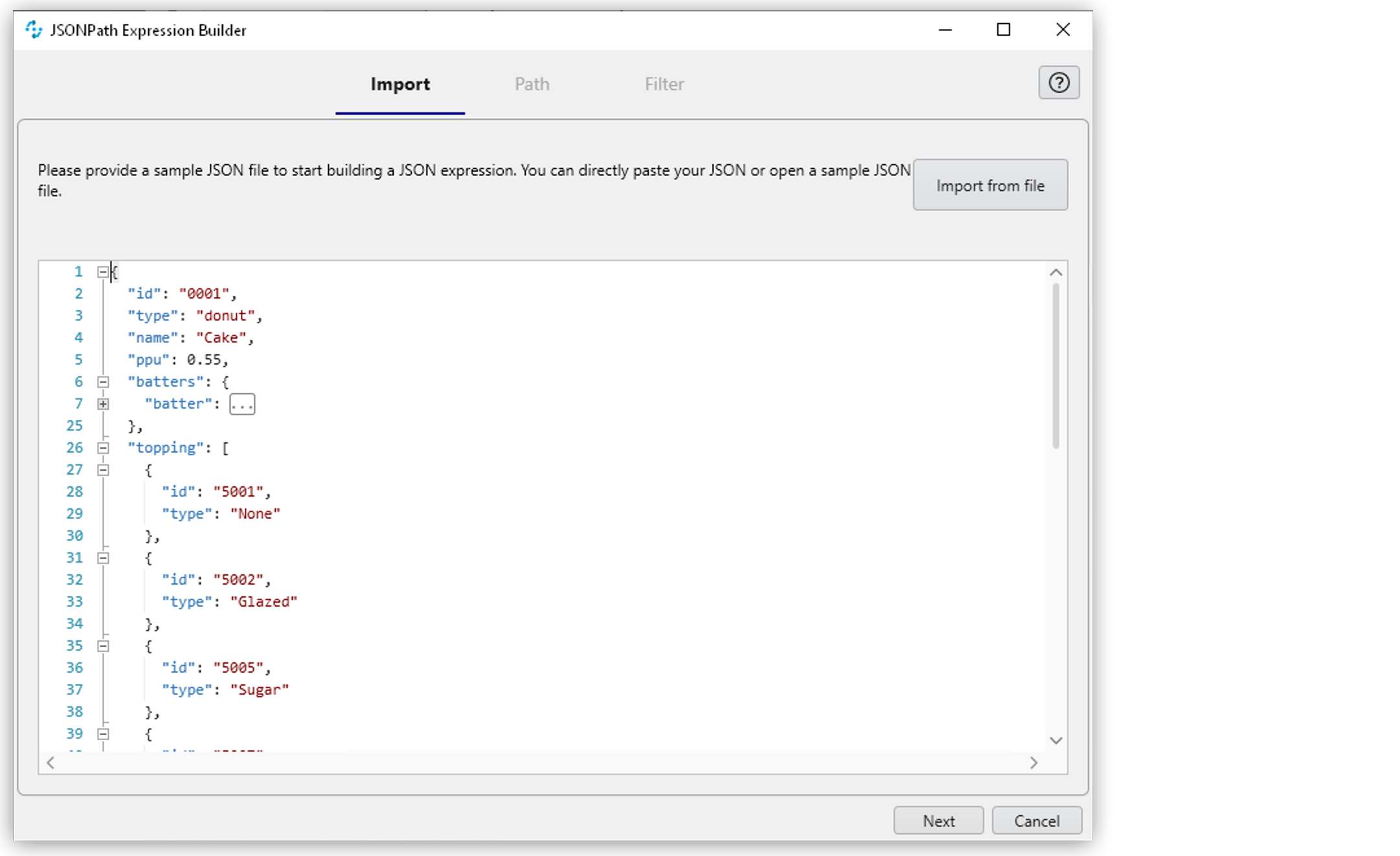
[Next (次へ)] をクリックします。
[JSON] パネルでオブジェクトをクリックすると、オブジェクトの JSONPath 式が抽出されます。
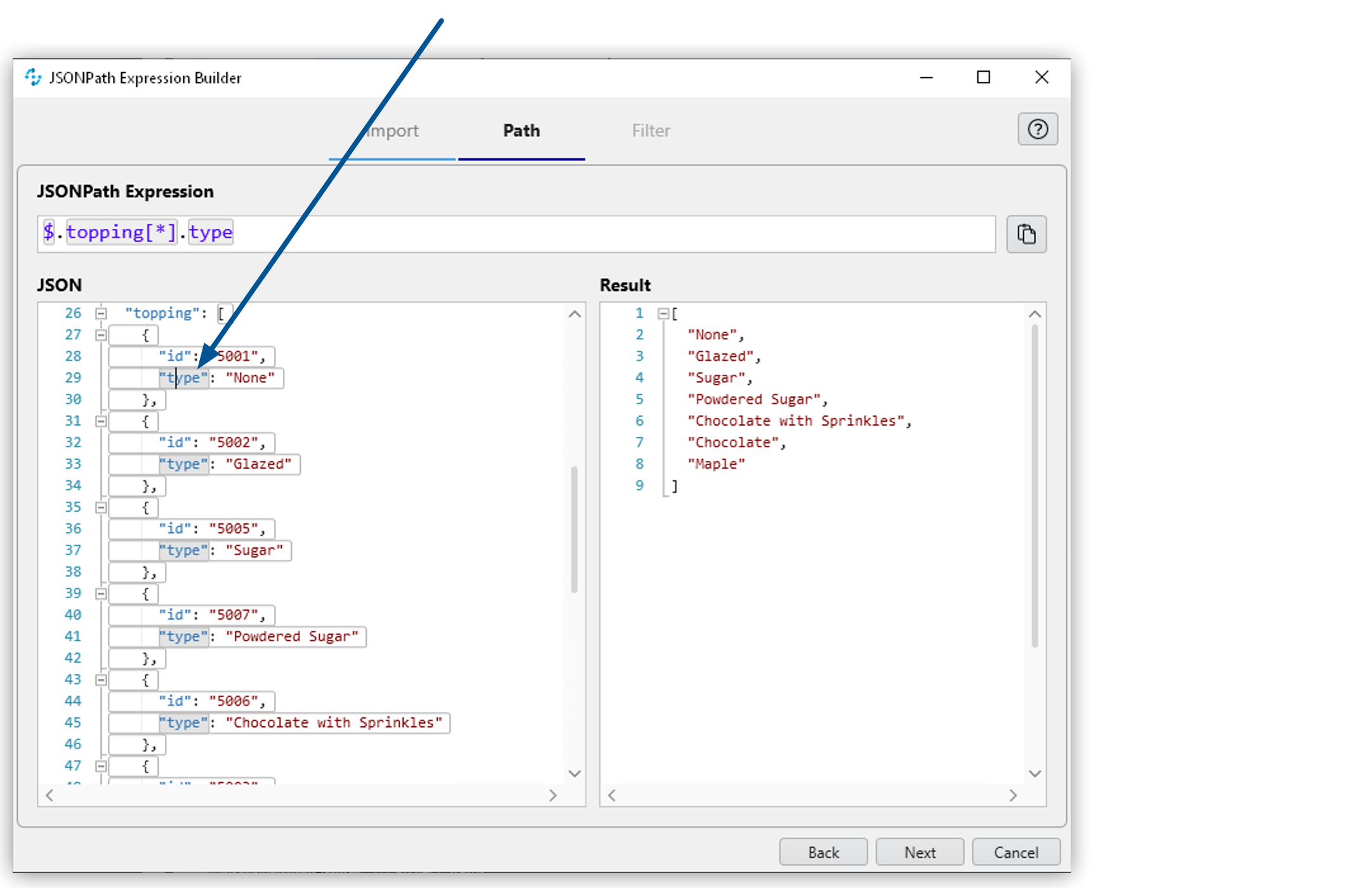
JSON 要素をクリックすると、[Result (結果)] パネルが更新されて、式が抽出する値が表示されます。また、[JSONPath expression (JSONPath 式)] 項目が更新されて、指定された値を抽出するためにビルドされた式が表示されます。
[Next (次へ)] をクリックします。
この時点で式の検索条件を設定できます。詳しくはJSONPath 式の検索条件の設定を参照してください。
[Apply (適用)] をクリックして確認し、ビルドされた JSONPath 式を現在のアクションステップで使用します。
必要に応じて、[Copy JsonPath expression to clipboard (JsonPath 式をクリップボードにコピー)] (![]() ボタン]) ボタンをクリックして式をコピーできます。
ボタン]) ボタンをクリックして式をコピーできます。
JSONPath の詳細については、 XPath for JSONを参照してください。